
Cumpărarea sau descărcarea muzicii din iTunes Store în aplicația Muzică de pe Mac
Puteți cumpăra muzică din iTunes Store și apoi o puteți asculta pe computer sau pe iPhone, iPad sau iPod touch. De asemenea, puteți cumpăra articole din lista dvs. de dorințe.
Puteți configura aplicația Muzică să descarce automat articolele pe care le cumpărați din iTunes Store pe mai multe computere și dispozitive. Astfel, toate computerele și dispozitivele dvs. sunt menținute actualizate cu același conținut nou, chiar dacă nu le sincronizați.
În funcție de modul în care ați configurat preferințele sistem Multimedia și cumpărături, cumpărarea sau descărcarea articolelor poate necesita o parolă.
Cumpărarea sau descărcarea unui articol individual
În aplicația Muzică
 de pe Mac, faceți clic în câmpul de căutare din colțul din stânga sus al ferestrei Muzică și introduceți un cuvânt sau o expresie.
de pe Mac, faceți clic în câmpul de căutare din colțul din stânga sus al ferestrei Muzică și introduceți un cuvânt sau o expresie.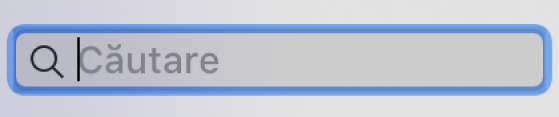
Pe măsură ce scrieți, aplicația Muzică afișează o listă de articole care corespund textului căutării introdus.
Pentru a alege unde doriți să căutați, faceți clic pe iTunes Store în colțul din dreapta sus al ferestrei.
Dacă nu vedeți iTunes Store, selectați Muzică > Preferințe, faceți clic pe General, asigurați-vă că iTunes Store este selectat, apoi faceți clic pe OK.
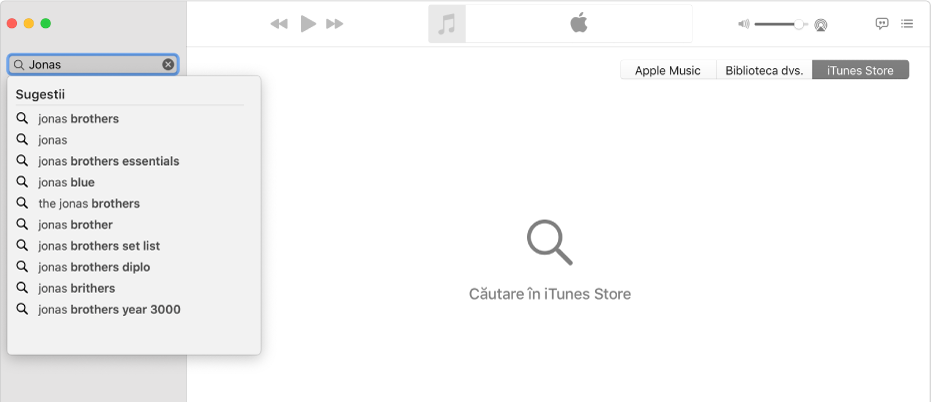
Apăsați pe Retur.
Rezultatele căutării apar în fereastra Muzică. Pentru a asculta un fragment dintr-un articol înainte de cumpărare, deplasați cursorul deasupra acestuia și faceți clic pe butonul Fragment
 .
.Pentru a cumpăra și a descărca articolul, faceți clic pe buton, care poate fi etichetat Cumpărați, Gratuit, Abonați-vă, un anumit preț sau altceva.
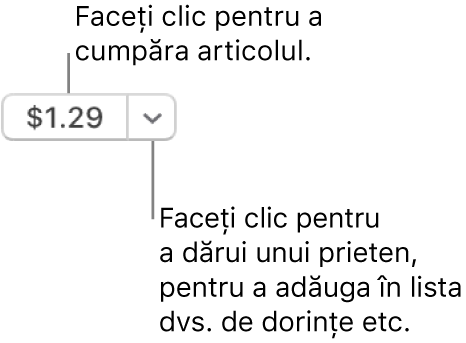
Consultați articolul de asistență Apple Adăugarea și descărcarea melodiilor din Apple Music sau cumpărarea melodiilor din iTunes Store.
Activarea descărcărilor automate pe un computer autorizat
Puteți activa descărcările automate pentru un număr maxim de 10 computere și dispozitive, combinat. Puteți autoriza maxim cinci computere la un moment dat cu un ID Apple.
Notă: Este posibil ca unele articole să nu fie disponibile pentru descărcare automată în toate țările sau regiunile.
În aplicația Muzică
 de pe Mac, selectați Muzică > Preferințe, faceți clic pe General, apoi selectați Descărcări automate.
de pe Mac, selectați Muzică > Preferințe, faceți clic pe General, apoi selectați Descărcări automate.
Dacă aplicația Muzică este deschisă atunci când efectuați o achiziție pe un alt computer sau dispozitiv, articolul cumpărat este descărcat simultan pe computerul dvs. și pe celălalt dispozitiv. Dacă aplicația Muzică nu este deschisă în momentul achiziției, articolul se descarcă automat data următoare când deschideți aplicația Muzică sau când selectați Cont > Caută descărcări disponibile.
Activarea descărcărilor automate pe iPhone, iPad sau iPod touch
Important: Înainte de a activa descărcările automate pe un dispozitiv iOS sau iPadOS, asigurați-vă că v-ați autentificat în iTunes Store utilizând același ID Apple pe care l-ați utilizat pentru a vă autentifica în Muzică pe Mac.
În ecranul principal al dispozitivului dvs., apăsați Configurări, apoi apăsați iTunes și App Store.
Apăsați pentru a activa Muzică (și orice alte articole pe care doriți să le descărcați automat).